理由は、Windows-Vista以降ではC:\Program Files\が特別な扱いとなっているので、普通にインストールしても動作してくれないためです。
そのため、Ver5.07b(2007/05/03)からWindows-Vistaでインストールするときに限り、C:\Hamlogとなるようにインストーラを改良したのですが、Ver5.08a(2007/09/17)からはWindows-XPなどでも統一してC:\Hamlogとした次第です。
このようなことから、今後はC:\HamlogまたはD:\Hamlogにインストールすることをおすすめします。
※Turbo HAMLOG/Winでは、前回インストールしたフォルダを記憶しています。
したがって、前回 C:\Program Files\Hamlog にインストールしたのであれば、最新版のTurbo HAMLOG/Winであっても、上記にかかわらずC:\Program Files\Hamlog となります。
下図のようにフォルダを変更することをおすすめします。
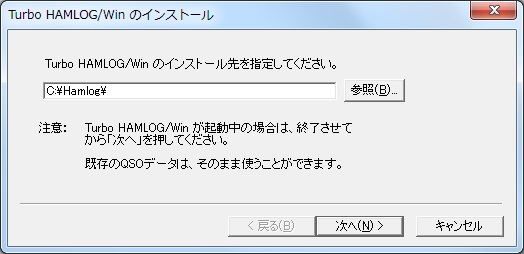
C:\Program Files\HamlogにインストールしてあるTurbo HAMLOG/Winの内容をC:\Hamlogに移動させるには、フォルダごとドラッグさせます。
つまり、Hamlogフォルダ上でマウスの左ボタンを押して、押したままローカルディスク(C:)のところまでマウスの矢印を移動させます。(下図を参照)
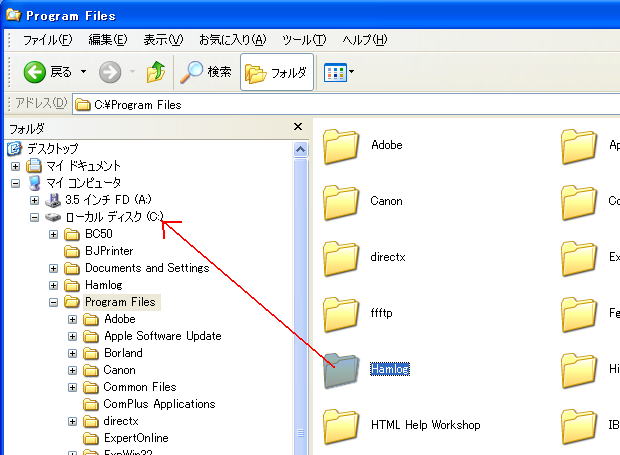
この操作により、C:\Program Files\Hamlogの内容がC:\Hamlogに移動します。
その後、最新版を、C:\Hamlog にインストールしてください。
なお、QSOデータやユーザーリストなど、ファイル関係は、フォルダが変わったためすべて開きなおしてやる必要があります。